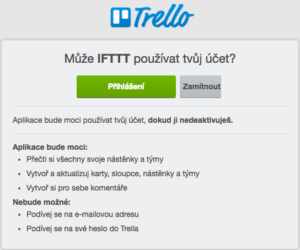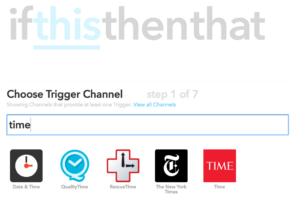Jsou věci, které děláte často a pravidelně. Třeba každé pondělí, středu nebo možná i každý den. Opakované úkoly v Trellu nelze vytvořit přímo v prostředí tohoto nástroje a musíme si pomoci. Řešením je služba IFTTT, která je zdarma a velice jednoduchá.
Proč opakované úkoly v Trellu?
Pokud se některá Vaše činnost pravidelně opakuje, můžete si ji samozřejmě nechat permanentně jako kartu ve Vašich úkolech. Jak pak ale poznáte, že už jste úkol v daný den dokončili? Daleko lepším řešením je, aby se Vám v daný den úkol na nástěnce zobrazil sám a vy jste jej mohli po dokončení klasickým způsobem přetáhnout do sloupce Done či zarchivovat. Jen tak budete vědět, že už jste úkol splnili. Ale jak na to, když Trello takovou funkci nemá? Řešením je využít službu IFTTT, která se propojí s Vaší nástěnkou a podle Vašich pravidel bude vytvářet nové karty.
Jak nastavit IFTTT – registrace
Registrace a nastavení je velmi rychlé a snadné. Stačí na oficiálním webu IFTTT vyplnit e-mail, heslo a kliknout na Create Account. Následuje průvodce, který Vám rychle ukáže, jak to vlastně v IFTTT funguje. První částí je podmínka, která spustí následnou akci. Tedy tradiční pravidla programování – pokud to a tohle, pak se stane tohle a tohle. IFTTT se Vás zeptá na oblíbené kanály, tak klidně nějaké náhodně naklikejte. Není to vůbec důležité. Po stisknutí Continue už se dostáváte na hlavní stránku IFTTT.
IFTTT – připojujeme Trello jako kanál
Pod pojmem Channel, neboli kanál, jsou v IFTTT označovány služby, se kterými tento systém spolupracuje. Může se jednat téměř o cokoliv – Android v mobilním telefonu, Google kalendář, předpověď počasí, GMail nebo třeba Trello. Jsou to služby, které dokáže IFTTT používat jako spouštěcí podmínku i jako vykonání akce. V našem případě je Trello použito jako služba, která vykoná nějakou akci – vytvoří nám kartu s úkolem přímo na naši nástěnku.
Nejprve musíme Trello s IFTTT propojit. Vpravo nahoře vyberte možnost Channel a do pole vyhledávání napište Trello. Výsledek je jen jeden, klikněte tedy na něj (obdélník s logem Trella). Na další stránce tento kanál připojíme – tlačítko Connect. Nyní už jen stačí potvrdit dvě následující tabulky a je připojeno.
IFTTT – jak vytvořit pravidlo pro opakované úkoly v Trellu?
IFTTT připraveno, kanál s Trellem propojen, pojďme se vrhnout na vytvoření pravidla. Chodívám 3x týdně běhat – ne že bych se chtěl chlubit, ale využívám na to přesně tuto službu. Zkrátka potřebuji, aby se mi v Trellu zjevila v pondělí, středu a pátek karta Jít si zaběhat. Po tom, co si v daný den zaběhám, kartu zarchivuji, abych věděl, že jsem již běhat byl (a měl také radost ze splnění úkolu :-)). Další dny mi ale karta zase automaticky díky IFTTT naskočí. Jak toho docílit?
Nové pravidlo vytvoříme volbou Create a Recipe. V první části volíme podmínku, kdy se naše pravidlo spustí. Jelikož chceme nastavit dny, ve kterých se úkol přidá, zadáme do vyhledávání Time a poté zvolíme kanál Date&Time. Budeme chtít vybrat více dní v týdnu, vybereme tedy Every day of the week at. V první části nastavíme čas, kdy se karta vytvoří. Preferuji vytváření někdy v noci, abych již ráno viděl, co mě daný den čeká. Takže třeba 01:00 AM. Dále zvolíme dny, kdy se má karta vytvořit. Potvrdíme volbou Create Trigger.
Kliknutím na This a vepsáním slova Trello vyberme kanál Trella. Ten nám umožní udělat pouze jednu věc – Create a card (vytvořit kartu). Další stránka nám konečně umožní nastavit parametry karty. V první řadě je potřeba vybrat nástěnku, název listu (tedy sloupce v nástěnce, já používám Today), název karty (Title) či její popis (Description). Nezapomeňte ani na Label, tedy štítek. Nastavení může vypadat třeba takhle:
Celou akci potvrdíme tlačítkem Create Action, které vytvoří úkol. A je hotovo. Tímto stylem lze vytvářet mnoho různých pravidel – klidně i kartu Vzít si deštník, pokud předpověď ve Vašem městě hlásí déšť. Díky kombinaci spouštěče a mnoha služeb jsou možnosti téměř neomezené. Zkoumání ale nechám na Vás, pro nás jsou nyní důležité opakované úkoly v Trellu.